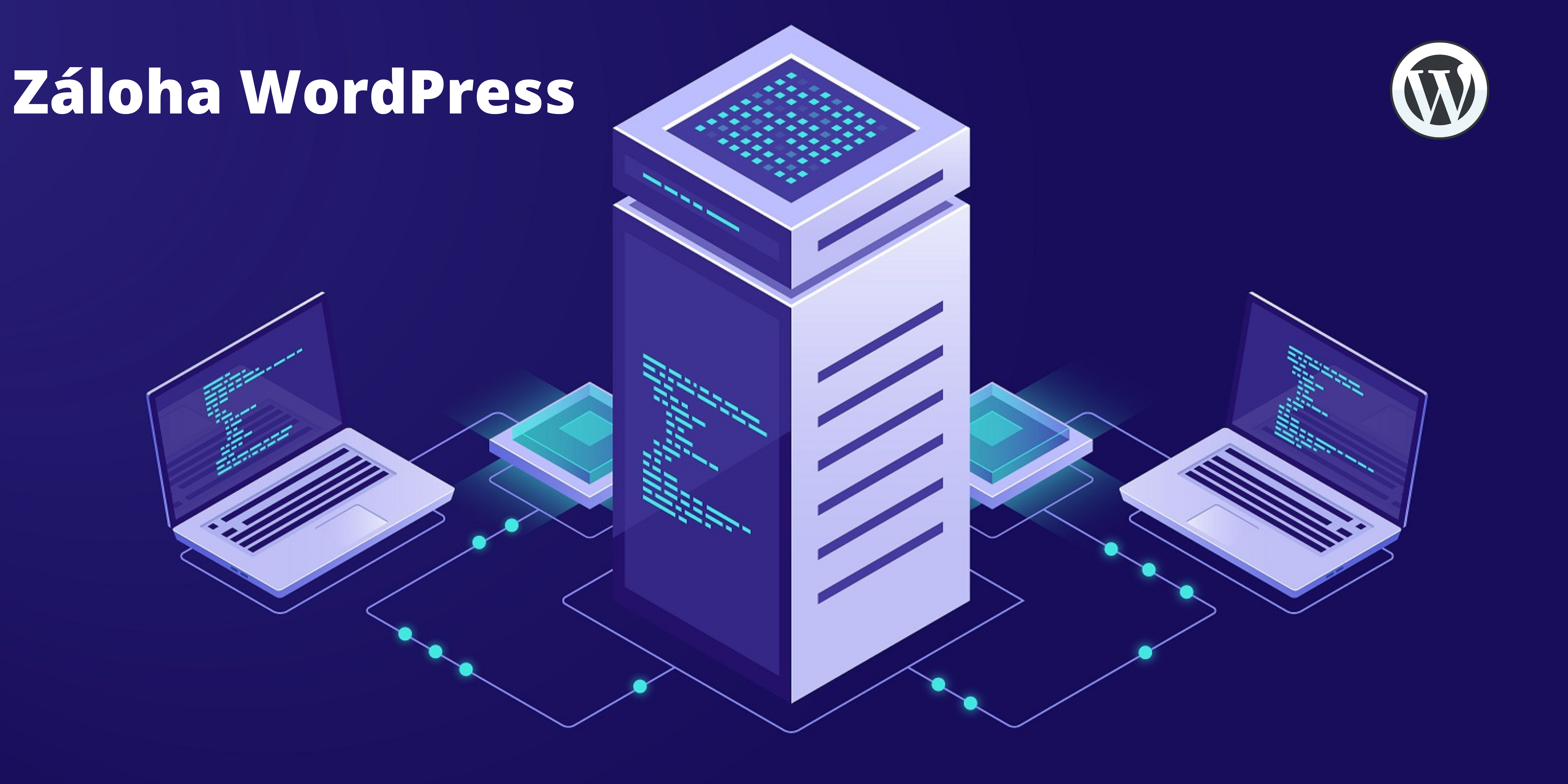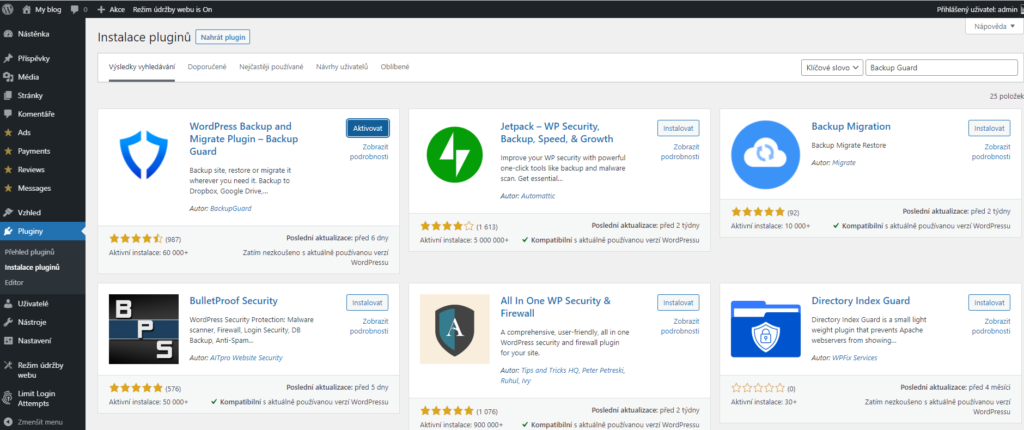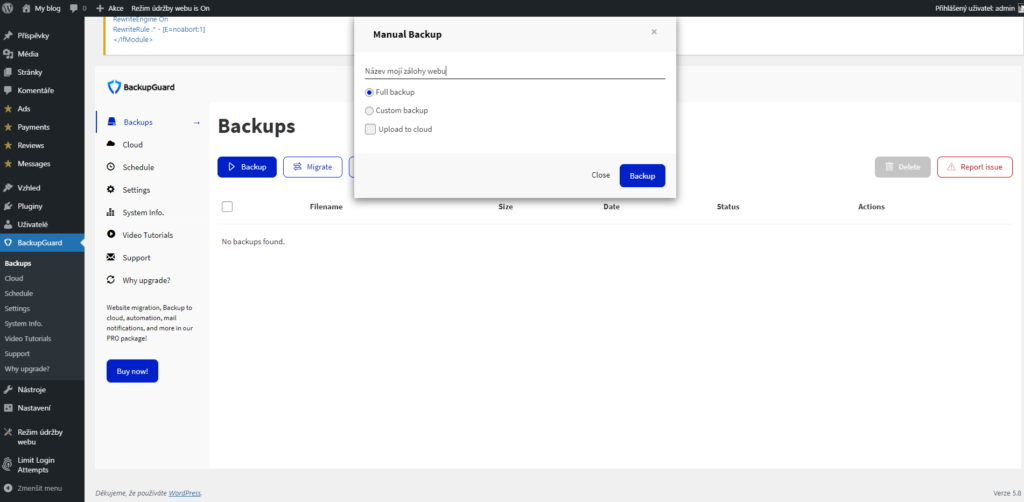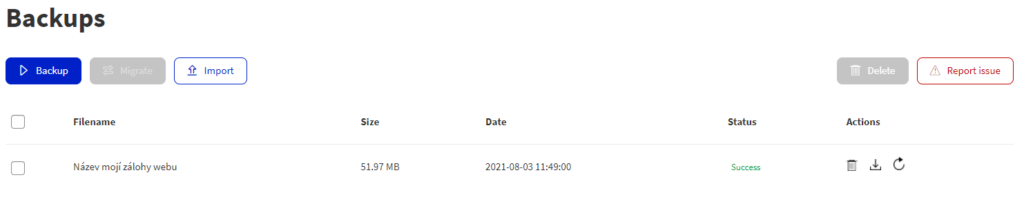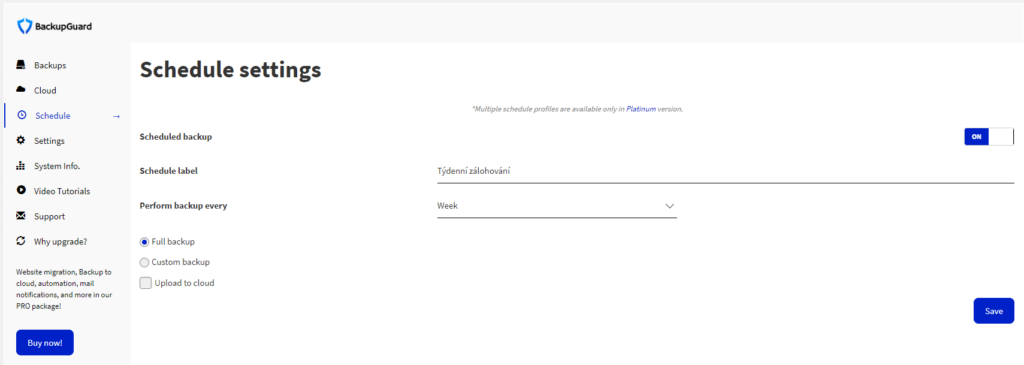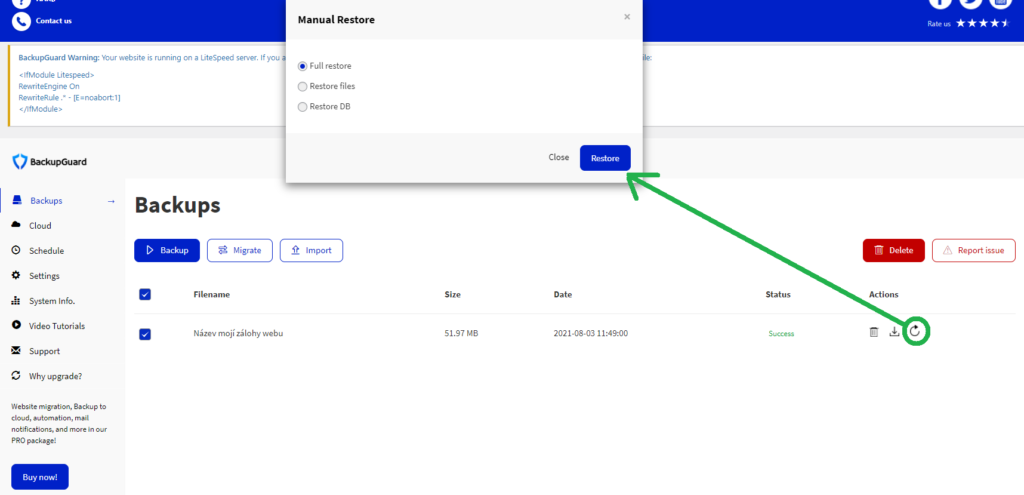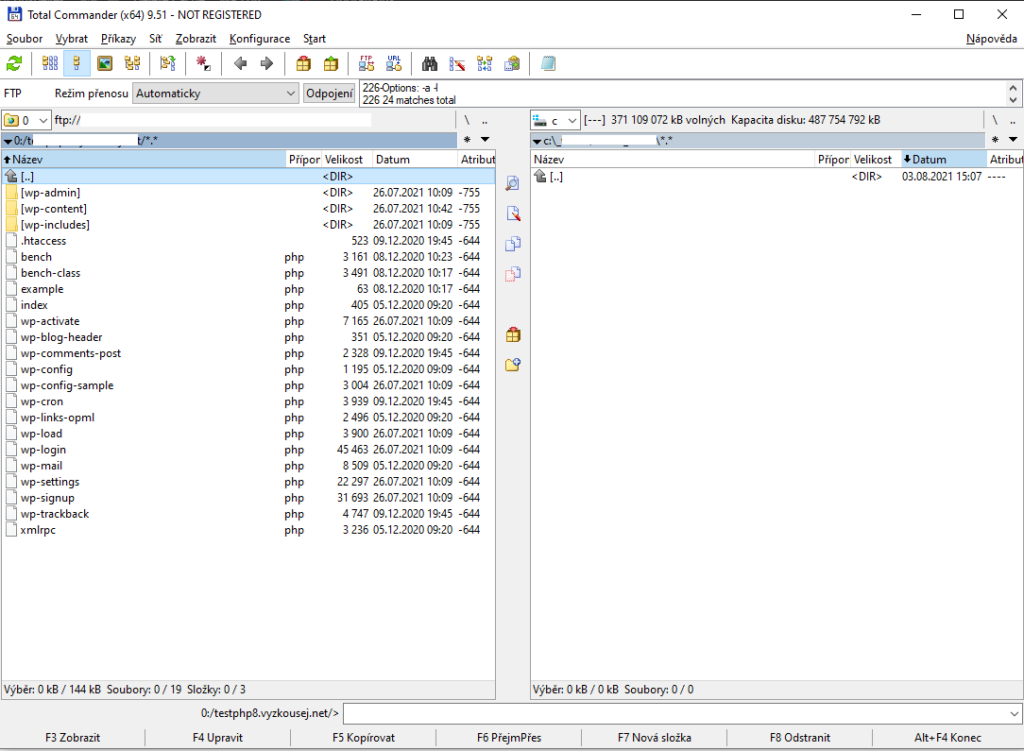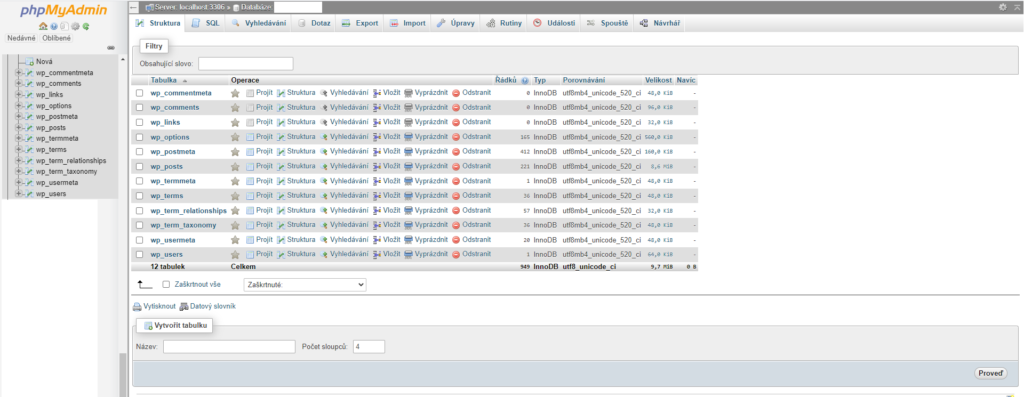Dnes pro Vás máme další článek, který se týká redakčního systému WordPress. Tentokrát se zaměříme na zálohování. V článku si ukážeme, jakým způsobem zálohovat WordPress manuálně a jakým způsobem probíhají zálohy Vašich webů a databází na Gigaserveru.
Obsah
Zálohování WordPressu
Ať už provozujete malý blog, větší magazín a nebo eshop postavený na WordPressu, tak byste v rámci zabezpečení a prevence pravidelně zálohovat. Zálohy Vám mohou pomoci při přesunu webu, napadení útočníky, nebo výpadku serveru. Zálohy se rovněž vytváření, pokud na webu plánujete dělat nějaké větší úpravy, abyste měli někde uloženou funkční verzi.
Naštěstí zálohování Vašich webových stránek není obtížné a díky řadě doplňků pro zálohování WordPressu, to lze provést zdarma. Některé z těchto pluginů dokonce usnadňují bezplatnou obnovu Vašich webových stránek ze zálohy a v tomto článku vám ukážeme, jak na to.
Zálohování pomocí pluginu
Jedním z nejoblíbenějších pluginů na zálohování WordPressu je Backup Guard
Backup Guard

Informace o pluginu:
- Aktuální verze: 1.6.6.1
- Aktivních instalací: 60 000+
- Podporovaná verze WordPressu: 3.9 a vyšší
- Testováno až do verze: 5.7.2
- Jazyk: English (US), French (France), a Persian.
Co umí Backup Guard?
- Ruční zálohování kdykoli chcete
- Výběr mezi zálohováním souborů, databáze nebo obojího
- Stáhnutí záloh do počítače a nebo Dropboxu
- Obnova ze zálohy jedním kliknutím
- Podpora instalací WordPress na více webech
Instalace pluginu
Plugin si můžete stáhnout z oficiálního repozitáře WordPressu [odkaz] a nebo si jej vyhledat v administraci WordPressu v záložce Pluginy -> Instalace pluginů
Plugin stačí vyhledat, nainstalovat a přes stejnou stránku aktivovat:
Zálohování WordPress webu pomocí Backup Guard
Chcete -li zálohovat svůj web pomocí nástroje Backup Guard, přejděte do části Backup Guard -> Backups
Jediné, co nyní musíte udělat, je stisknout tlačítko zálohování. Plugin Vám poskytne možnost pojmenovat zálohu a vybrat, zda chcete úplnou zálohu nebo vlastní.
Výběr „Custom backup“ Vám umožní vybrat, zda chcete zálohovat soubory nebo databázi. Můžete se také rozhodnout nahrát zálohu do cloudu, ale nejprve budete muset připojit svůj účet Dropbox. Přejděte na Backup Guard> Cloud a přepněte přepínač do polohy ON. Bude potřeba autorizovat propojení s Dropboxem skrze Váš účet.
Po vytvoření zálohy (v našem případě jsme zvolili kompletní zálohu webu + databáze) se objeví v seznamu již vytvořených záloh:
Veškeré zálohy si můžete stáhnout a uložit ji do počítače nebo na externí disk.
Plánování záloh
Ruční zálohování Vašich webových stránek je snadné, ale může se stát, že na zálohu zapomenete. Proto je skvělá funkce naplánování záloh a nechat je provádět pravidelně.
Chcete -li naplánovat zálohování pomocí programu Backup Guard, přejděte do části Backup Guard -> Schedule
Nejprve přepněte přepínač do polohy ON a poté zadejte název plánu zálohování. Pro tento článek jsme jej pojmenovali týdenní zálohování. Další možností je vybrat frekvenci zálohování. Můžete si vybrat z hodinových, denních, týdenních nebo měsíčních záloh.
Tak jako u manuální zálohy, tak i u naplánované si můžete zvolit, zda chcete zálohovat web, databázi a nebo kompletní zálohu.
Verze zdarma umožňuje pouze jeden plán zálohy.
Obnovení zálohy pomocí Backup Guard
Jak jsme psali na začátku, tak Backup Guard umí i obnovení ze zálohy a to poměrně jednoduchým způsobem.
Chcete -li obnovit zálohu pomocí nástroje Backup Guard, tak přejděte do části Backup Guard -> Backups
Zobrazí se seznam všech záloh provedených na Vašem webu. Chcete -li obnovit svůj web z jakékoli zálohy, klikněte na ikonu „Restore“ a počkejte, až se proces dokončí.
Za zmínku určitě stojí placená verze pluginu Backup Guard, která mimo výše zmíněných věcí umí:
- Lepší kontrola nad možnostmi zálohování, jako je možnost zahrnout nebo vyloučit určité soubory a složky
- E -mailová upozornění na úspěšné zálohování
- Možnost migrace Vašeho webu z jedné domény do druhé
- Více plánovaných záloh
- a mnoho dalších viz. oficiální web backup-guard.com
Manuální zálohování
Pokud nechcete využívat plugin na zálohy a chcete manuálně zálohovat databázi a web, tak Vám níže uvádíme příklady toho, jak můžete dosáhnout manuální zálohy databáze a webu.
Upozorňujeme, že takovéto zálohování může být někdy zdlouhavé v závislosti na počtu a velikosti souborů na FTP a nebo na velikosti databáze.
Snazší a rychlejší je použití výše uvedeného pluginu.
Záloha FTP
Začneme zálohou obsahu, který máte uložený na FTP. Nebudeme zde rozepisovat, jakým způsobem vytvořit FTP účet a ani jak se na FTP připojit. Na to jsme napsali návody v naší znalostní bázi.
Otevřeme si tedy některého z klientů, který se umí připojit na FTP (nebo lze použít WebFTP klienta) a přejdeme do složky s instalací WordPressu. My jsme si vybrali program Total Commander.
Adresářová struktura by měla vypadat nějak takto:
Pokud chcete zálohovat celou instalaci WordPressu, tak je potřeba označit a stáhnout všechny soubory v adresáři s instalací WordPressu.
Označit soubory a adresáře můžete buď pravým tlačítkem (záleží na tom, jak to má FTP klient nastaveno) a nebo klávesovou zkratkou CTRL+A
Pokud máte označené soubory, které chcete stáhnout, tak je stáhnete buďto přetažením do druhého okna a nebo pomocí klávesy F5.
Rychlost stažení všech souborů závisí na jejich počtu, velikosti, na rychlosti připojení a dalších faktorech.
Záloha databáze
Záloha databáze a její čas je opět úměrná velikosti databáze. Na níže uvedeném příkladu si ukážeme zálohu databáze skrze nástroj phpMyAdmin, který umožňuje snadnou správu databáze přímo v prohlížeči.
V phpMyAdmin se připojíme do databáze a najdeme si v levém menu tu, kterou budeme chtít zálohovat.
Struktura databáze by měla vypadat nějak takto:
Nejrychlejší způsob, jak vytvořit zálohu je skrze možnost „Export“
Exportovat můžete dvojím způsobem:
- Rychlý – zobrazí jen minimum nastavení – úplná záloha všech tabulek v databázi
- Vlastní – zobrazí všechna nastavení – možnost výběru z jednotlivých tabulek před exportem
Doporučujeme zálohovat veškerý obsah ze všech tabulek, aby se nestalo, že se zapomene na nějakou tabulku s nastavením a nebo s daty.
Po zvolení způsobu exportu máte ještě možnost zvolit formát exportu. Vybírat můžete mezi SQL, CSV, XML a dalšími:
Nejsnadnější způsob je export celého obsahu databáze a do formátu SQL. Po stažení tak budete mít celou databázi v SQL formátu a můžete ji v případě potřeby použít pro snadný import a nebo obnovu databáze.
Zálohy na Gigaserveru
Pokud nepotřebujete a nechcete využívat manuální zálohování a nebo zálohování pomocí pluginu, tak můžete využít záloh, které poskytujeme pro všechny naše zákazníky, kteří u nás hostují své stránky.
Jak fungují zálohy u Gigaserveru jsme Vám psali v samostatném článku, ale zkráceně Vám to připomeneme i v tomto článku.
Záloha FTP
Zálohy obsahu, které má zákazník na FTP serveru se vytváří každý sedmý den ve večerních hodinách. Den v týdnu se určuje podle čísla serveru, na kterém je obsah umístěn. To, na kterém serveru máte data uložena, naleznete v administraci v sekci FTP po kliknutí na: „Zobrazit údaje pro přihlášení k FTP„:
![]()

Pokud jste umístěni na serveru WH01 tak se zálohy provádí první den v týdnu čili z pondělí na úterý.
Pokud jste umístěni na serveru WH02 tak se zálohy provádí druhý den v týdnu čili z úterý na středu.
Pokud jste umístěni na serveru s vyšším číslem, než je 7, tak se den, kdy se vytváří zálohy počítá takto:
Například server WH38 – Vezme se číslo serveru 38 a vydělí se 7. Zbytek po dělení je číslo 3 zálohy se tedy vyváří třetí den v týdnu, čili ze středy na čtvrtek.
Záloha databáze
Zálohy databáze provádíme denně. Dostupné zálohy uchováváme až 10 dní zpětně. Obnovení databáze a uložení na server FTP probíhá podobně, jako u zálohy samotného FTP.
V sekci databáze si v administraci vyberete, kterou zálohu si přejete obnovit:

Po vybrání databáze a kliknutí na „Nahrát dostupné zálohy na FTP“ se Vám přímo na FTP vytvoří složka s názvem DocasneVyvolaneZalohy kde naleznete všechny zálohy zabalené v archivu .tar:

Celý archiv vybrané zálohy si můžete stáhnout a otevřít třeba v programu WinRAR a zálohu použít.
Rada na závěr
Před jakýmkoliv zásahem do struktury webu (aktualizace, nové instalace) doporučujeme všem zákazníkům vytvoření zálohy. Může se stát, že po aktualizaci redakčního systému nemusí fungovat všechny komponenty správně a může dojít k narušení funkčnosti webu. Proto je nutné dbát dostatečné opatrnosti a pravidelně vytvářet zálohy.
Pokud si se zálohou nebo s jejím obnovením nejste jisti, tak kontaktujte naší zákaznickou podporu, která Vám ochotně pomůže. Podívat se rovněž můžete na naší znalostní bázi, kde naleznete všechny potřebné a aktualizované návody.